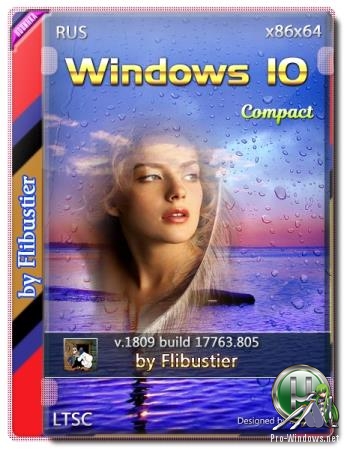Windows 10 LTSC 2019 Compact [17763.805] (x86-x64)
Windows 10 LTSC 2019 Compact [17763.805] (x86-x64)
Компактные сборки на основе оригинальных образов Windows 10 Enterprise LTSС 2019
Удалён Windows Defender, Cortana и некоторые компоненты (см.скриншоты).
Интегрированы все обновления на 09.10.2019, кроме микрокода Intel KB4465065(OS Build 17763.805)
Целостность файлов и пакетов не нарушена.
Обновления устанавливаются, языки интерфейса устанавливаются, дополнительные компоненты устанавливаются.
В режиме аудита система не была. Установка с диска/флэшки.Для самых взыскательных пользователей, которым не по вкусу предварительные настройки автора и для которых представляет сложность самостоятельная настройка системы, был написан лаунчер который позволяет выбрать параметры и твики применяемые при установке.
Компьютер для системы:
Процессор: не менее 1 ГГц или SoC
ОЗУ: 1 ГБ для 32-разрядной системы или 2 ГБ для 64-разрядной системы
Место на диске: 16 ГБ для 32-разрядной ОС или 20 ГБ для 64-разрядной ОС
Видеоадаптер: DirectX 9 или более поздняя версия с драйвером WDDM 1.0
Экран: 800 x 600
Windows 10 LTSC 2019 Compact [17763.805] (x86-x64) торрент, изменения:
Об установке:
Быстрая полуавтоматическая установка — языки выбраны, соглашения приняты, ключи введены, ползунки отключены, в начале установки выбираем только раздел, в конце имя пользователя.
Удалено:
Microsoft Edge, Microsoft Store, GameBar, OneDrive — изначально отсутствуют в LTSC, устанавливаются отдельно на усмотрение пользователя.
Cortana (поиск) — аналогично, запустится после выхода из системы. (скачать внизу)
Дикторы, рукописный ввод, проверка орфографии — устанавливаются из меню «Языковых параметров»
Всё остальное восстановлению не подлежит:
Windows Defender вместе со своим «Центром» и всеми потрохами,
Шифрование диска BitLocker,
Распознавание лиц Windows Hello,
WinSATMediaFiles, WinRE и диск восстановления,
Очищена папка WinSxS\Backup,
Бoльшая часть «Компонентов» неиспользуемых подавляющим числом пользователей(см.скриншоты).
Отключено:
Отчёты об ошибках, SmartScreen, помощник по совместимости программ.
В окне «компоненты» — клиент интернет печати.
Отключен сбор данных и телеметрия.
Отключены все дополнительные журналы событий.
Microsoft .NET Framework 3.5 — программы требовать не будут, но если очень хочется можете установить.(скачать внизу)
Настройки:
Имя ПК — HOME-PC, рабочая группа — WORKGROUP, профиль сети «Общедоступная»,
Восстановлены ассоциации PhotoViewer,
Отключено предупреждение при запуске файлов скачанных из интернета,
Раскладка клавиатуры по умолчанию en-US,
Всё остальное смотрите и редактируйте на своё усмотрение в \sources\$OEM$
Контрольные суммы:
17763.805_LTSC_Compact_x86_by_flibustier.iso
CRC32: AEF0277D
MD5: 5FCEB372F2E66065F3DBE6B2331EF51C
SHA-1: FFD4BD105BE4D1047B9C6909BE1620D5D1F3322F
17763.805_LTSC_Compact_x64_by_flibustier.iso
CRC32: 7B1E8810
MD5: 38459A79F3AF6949D7C981ECEB3A3D74
SHA-1: 754E2C9C8A6E2F716ABBC79CE2006B01CE3D8361
ЧаВо или часто задаваемые вопросы:
·Почему отключен файл подкачки?
Он отключен не для того чтоб его не было, а для того чтоб выставить самому необходимый размер без лишних перезагрузок. В общем включаем обязательно!
Если не знаем какой — ставим по выбору системы.
·Как ускорить загрузку с HDD?
Включаем службу SysMain или выполняем в командной строке с правами администратора:
b) включаем UWF в компонентах.
Перегружаемся и настраиваем uwfmgr
·Как включить «Временную шкалу» или «Timeline»?
Для её работы необходима служба индексирования. Включаем Windows Search.
VirtualBox_6.0.12_x64_RePack_by_flibustier.exe >>>
Не требует установки, запускается из любого расположения.
delvboxsrv.bat — удалит все службы VirtualBox.
09.10.2019 Торрент обновлён
Изменения:
Интегрированы последние обновления(OS Build 17763.805)
Доработан и оптимизирован лаунчер (собственно это и есть основная причина обновления, а не циферки):
Появилось два новых пункта — «Включить группировку процессов SvcHost»(вступит в силу после перезагрузки) и «Отключить фикс Meltdown и Spectre»
Вынес скрипты и файл ответов из install.esd в $OEM$.
Ну и маленький штришок — если выбрано «Очистить контекстное меню от мусора и добавить полезных функций», .appx и .appxbundle будут устанавливаться по двойному щелчку.
Скриншоты Windows 10 LTSC 2019 Compact [17763.805] (x86-x64) торрент:
Windows 10 LTSC Compact «LEGO» 64бит
Windows 10 LTSC Compact «LEGO» 64бит
Компактные сборки на основе оригинальных образов каждая из которых включает две версии Compact и Compact Easy.
Удалён Windows Defender, Cortana и некоторые компоненты (полный список см.ниже).
Интегрированы все обновления на 10.02.2019 (OS Build 17763.292)
Желающие установить Cortana, Microsoft Edge, Windows Store, Xbox, OneDrive — найдут их на диске в папочке apps.
Целостность файлов и пакетов не нарушена.
В режиме аудита система не была. Установка с диска/флэшки.
Компьютер для системы:
Процессор: не менее 1 ГГц или SoC
ОЗУ: 1 ГБ для 32-разрядной системы или 2 ГБ для 64-разрядной системы
Место на диске: 16 ГБ для 32-разрядной ОС или 20 ГБ для 64-разрядной ОС
Видеоадаптер: DirectX 9 или более поздняя версия с драйвером WDDM 1.0
Экран: 800 x 600
Windows 10 LTSC Compact «LEGO» 64бит торрент, изменения:
Об установке:
Система устанавливается используя встроенное средство Windows 10 — CompactOS.
? Быстрая полуавтоматическая установка — языки выбраны, соглашения приняты, ключи введены, ползунки отключены, в начале установки выбираем только раздел, в конце имя пользователя. Вместе со всем этим пропускается и начальное окно с функцией «Восстановление системы», чтобы попасть в него с установочного диска — просто закрываем окно установки и переходим в меню восстановления.
? Чтоб не писать флэшки и диски каждый раз, в корне диска лежит SetupCompact.exe — который развернёт образ с помощью DISM и создаст загрузчик.
(SetupCompact.exe работает только из под Windows 10. С его помощью можно установить систему как с применением сжатия, так и без.)
Установка без сжатия с флэшки:
Для установки системы с флэшки без сжатия CompactOS — заменяем boot.wim и setup.exe взяв их с любого другого образа десятки.
(setup.exe берём из той же папки sources, а не из корня диска)
А если уже есть флэшка с десяткой, то ещё проще — просто заменяем свои install.wim/esd + ei.cfg на те, что в образе из раздачи.
Установка со своими настройками и твиками:
Для установки системы с личными настройками и твиками — закатываем их в файл(ы) реестра и:
— При установке через SetupCompact.exe — кидаем их в папку Temp применённого образа.
— При установке с флэшки — создаём такую структуру папок: Флэшка:\sources\$OEM$\$1\Temp\ваши файлы реестра.reg
Все найденные .reg файлы в этих папках импортируются на заключительном этапе установки.
Описание SetupCompact:
SetupCompact.exe ищет wim/esd по маске *inst*:
первым делом он шарит в папке sources рядом с собой, если там не находит ищет в папке из которой запущен,
если и там нет — ищет wim/esd по всем подключенным и примонтированным дискам в корневой папке sources и считывает редакции.
В общем его теперь можно использовать из любого расположения смонтировав любой образ десятки, или скопировав в одну папку с wim/esd.
Удалено:
Дикторы и проверка орфографии
Распознавание лиц Windows Hello
Защитник Windows вместе со своим «Центром» и всеми потрохами
Компонент Containers
WinSATMediaFiles
WinRE и диск восстановления
Очищена папка WinSxS\Backup
В версии Compact Easy помимо перечисленного окно «Компонентов» зачищено по максимуму(см.скриншоты)
Отключено:
Файл подкачки, гибернация, индексирование, контроль учётных записей(полностью), отчёты об ошибках, брандмауэр, SmartScreen, помощник по совместимости программ, служба SysMain(Superfetch).
В окне «компоненты»: клиент интернет печати, клиент рабочих папок, удаленное разностное сжатие, службы WCF и XPS.
Отключен сбор данных и телеметрия.
Отключены все дополнительные журналы событий.
Microsoft .NET Framework 3.5 — программы требовать не будут, но если очень хочется можете установить.
Настройки:
В WinX меню добавлена классическая «Панель управления» и «Редактор реестра».
В контекстное меню при удержании Shift добавлено: «Открыть окно команд», для .cab файлов «Установить» и для всех типов файлов «Изменить» (в блокноте)
В меню «Создать» добавлено создать «Пакетный файл Windows» и «Файл реестра»
Имя ПК — HOME-PC, рабочая группа — WORKGROUP, профиль сети «Общедоступная».
Восстановлены ассоциации PhotoViewer.
Папки Temp и TMP перенесены в корень системного диска.
Отключено предупреждение при запуске файлов скачанных из интернета.
Раскладка клавиатуры по умолчанию en-US, схема питания — «высокая производительность».
Всё остальное смотрите в \sources\$OEM$\$1\Temp\
ЧаВо или часто задаваемые вопросы:
·Почему отключен файл подкачки?
Он отключен не для того чтоб его не было, а для того чтоб выставить самому необходимый размер без лишних перезагрузок. В общем включаем обязательно!
Если не знаем какой — ставим по выбору системы.
·Как ускорить загрузку с HDD?
Включаем службу SysMain или выполняем в командной строке с правами администратора:
b) включаем UWF в компонентах.
Перегружаемся и настраиваем uwfmgr
Отличия от предыдущих версий:
1. Отказался от редактирования hosts, кому надо могут взять от nikzzzz или от StevenBlack
2. Бoльшую часть настроек вынес \sources\$OEM$\$1\Temp\ можете сами редактировать или добавлять свои .reg файлы, имена могут быть любыми.
3. Скрипя сердцем оставил IME — редактор ввода иероглифов, абсолютно бесполезная вещь занимающая много места, но без неё не хотят устанавливаться обновления.
4. Убрал команду включающую загрузочное меню, желающие его включить выполняем bcdedit /set
5. В .esd не пережимал, формат образов .wim
Контрольные суммы:
LTSC_2019_Compact_x64_by_flibustier.iso
CRC32: E5F0C7BC
MD5: 5059DB61AB4DA62BF7D97CFD8AEB28D6
SHA-1: AD9676B924D0FF2FC81F07DA32C4890C37C808FA
LTSC_2019_Compact_x86_by_flibustier.iso
CRC32: 058F444C
MD5: 7F6205107F71742DF51D03F6CF7A3F89
SHA-1: 6B9F3F3226AB8325D6CA40D4AE2A9D6ACAA9307F
Скриншоты Windows 10 LTSC Compact «LEGO» 64бит торрент:
Windows 10 LTSC Compact [17763.379]
Windows 10 LTSC Compact [17763.379]
Компактные сборки на основе оригинальных образов Windows 10 Enterprise LTSС 2019
Удалён Windows Defender, Cortana и некоторые компоненты (полный список см.ниже).
Интегрированы все обновления на 14.03.2019 (OS Build 17763.379)
Желающие установить Cortana, Microsoft Edge, Microsoft Store, GameBar — найдут их на диске в папочке apps86/64.
OneDrive берём тут.
Целостность файлов и пакетов не нарушена.
В режиме аудита система не была. Установка с диска/флэшки.
Компьютер для системы:
Процессор: не менее 1 ГГц или SoC
ОЗУ: 1 ГБ для 32-разрядной системы или 2 ГБ для 64-разрядной системы
Место на диске: 16 ГБ для 32-разрядной ОС или 20 ГБ для 64-разрядной ОС
Видеоадаптер: DirectX 9 или более поздняя версия с драйвером WDDM 1.0
Экран: 800 x 600
Windows 10 LTSC Compact [17763.379] торрент, изменения:
Об установке:
Система устанавливается используя встроенное средство Windows 10 — CompactOS.
? Быстрая полуавтоматическая установка — языки выбраны, соглашения приняты, ключи введены, ползунки отключены, в начале установки выбираем только раздел, в конце имя пользователя. Вместе со всем этим пропускается и начальное окно с функцией «Восстановление системы», чтобы попасть в него с установочного диска — просто закрываем окно установки и переходим в меню восстановления.
? Чтоб не писать флэшки и диски каждый раз, в корне диска лежит SetupCompact.exe — который развернёт образ с помощью DISM и создаст загрузчик.
(SetupCompact.exe работает только из под Windows 10. С его помощью можно установить систему как с применением сжатия, так и без.)
Установка без сжатия с флэшки:
Для установки системы с флэшки без сжатия CompactOS — заменяем boot.wim и setup.exe взяв их с любого другого образа десятки.
(setup.exe берём из той же папки sources, а не из корня диска)
А если уже есть флэшка с десяткой, то ещё проще — просто заменяем свои install.wim/esd + ei.cfg на те, что в образе из раздачи.
Установка со своими настройками и твиками:
Для установки системы с личными настройками и твиками — закатываем их в файл(ы) реестра и:
— При установке через SetupCompact.exe — кидаем их в папку Temp применённого образа.(SetupCompact.exe автоматически копирует файлы из \sources\$OEM$\$1\Temp\*.reg)
— При установке с флэшки — создаём такую структуру папок: Флэшка:\sources\$OEM$\$1\Temp\ваши файлы реестра.reg
Все найденные .reg файлы в этих папках импортируются на заключительном этапе установки.
Описание SetupCompact:
SetupCompact.exe ищет wim/esd по маске *inst*:
первым делом он шарит в папке sources рядом с собой, если там не находит ищет в папке из которой запущен,
если и там нет — ищет wim/esd по всем подключенным и примонтированным дискам в корневой папке sources и считывает редакции.
В общем его теперь можно использовать из любого расположения смонтировав любой образ десятки, или скопировав в одну папку с wim/esd.
Удалено:
Microsoft Edge, Microsoft Store, GameBar, OneDrive — изначально отсутствуют в LTSC, устанавливаются отдельно на усмотрение пользователя.
Cortana (поиск) — аналогично, запустится после выхода из системы.
Дикторы и проверка орфографии — устанавливаются из меню «Языковых параметров»
Всё остальное восстановлению не подлежит:
Windows Defender вместе со своим «Центром» и всеми потрохами,
Шифрование диска BitLocker,
Распознавание лиц Windows Hello,
WinSATMediaFiles, WinRE и диск восстановления,
Очищена папка WinSxS\Backup,
Окно «Компонентов» зачищено по максимуму(см.скриншоты)
Отключено:
Файл подкачки, гибернация, индексирование, контроль учётных записей(полностью), отчёты об ошибках, SmartScreen, помощник по совместимости программ, служба SysMain(Superfetch).
В окне «компоненты»: клиент интернет печати, клиент рабочих папок, удаленное разностное сжатие, службы WCF и XPS.
Отключен сбор данных и телеметрия.
Отключены все дополнительные журналы событий.
Microsoft .NET Framework 3.5 — программы требовать не будут, но если очень хочется можете установить.
После установки(включения) .NET 3.5 выполните:
reg delete «HKLM\SOFTWARE\Microsoft\.NETFramework» /v «OnlyUseLatestCLR» /f
reg delete «HKLM\SOFTWARE\WOW6432Node\Microsoft\.NETFramework» /v «OnlyUseLatestCLR» /f
Настройки:
В WinX меню добавлена классическая «Панель управления» и «Редактор реестра».
В контекстное меню при удержании Shift добавлено: «Открыть окно команд», для .cab файлов «Установить» и для всех типов файлов «Изменить» (в блокноте)
В меню «Создать» добавлено создать «Пакетный файл Windows» и «Файл реестра»
Имя ПК — HOME-PC, рабочая группа — WORKGROUP, профиль сети «Общедоступная».
Восстановлены ассоциации PhotoViewer.
Папки Temp и TMP перенесены в корень системного диска.
Отключено предупреждение при запуске файлов скачанных из интернета.
Раскладка клавиатуры по умолчанию en-US.
Всё остальное смотрите в \sources\$OEM$\$1\Temp\
Контрольные суммы:
17763.379_LTSC_Compact_x86_by_flibustier.iso
CRC32: 75501262
MD5: 6C53878AAE0191A2EFC79059D7EC3E39
SHA-1: 9E37B30789DDC473AF560A352747F4867091400B
17763.379_LTSC_Compact_x64_by_flibustier.iso
CRC32: B78AD8F3
MD5: ACCD9231EA91A54CFB4619518010EF30
SHA-1: 242347A3312281CF643AA4D96B24E58492F37E78
ЧаВо или часто задаваемые вопросы:
·Почему отключен файл подкачки?
Он отключен не для того чтоб его не было, а для того чтоб выставить самому необходимый размер без лишних перезагрузок. В общем включаем обязательно!
Если не знаем какой — ставим по выбору системы.
·Как ускорить загрузку с HDD?
Включаем службу SysMain или выполняем в командной строке с правами администратора:
b) включаем UWF в компонентах.
Перегружаемся и настраиваем uwfmgr
Отличия от предыдущей версии:
— Образы обновлены (OS Build 17763.379)
— Xbox-приложения и Магазин обновлены
— Исправлена проблема с удалённым рабочим столом
— Исправлены мелкие недочёты
Скриншоты Windows 10 LTSC Compact [17763.379] торрент: